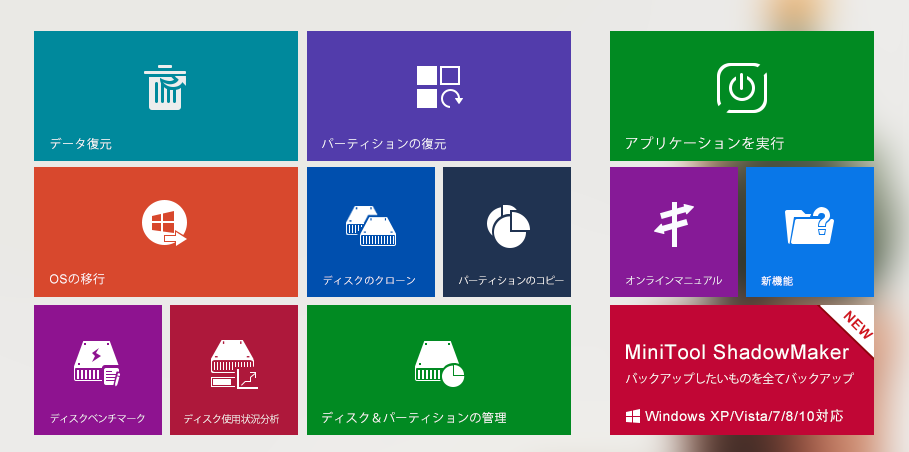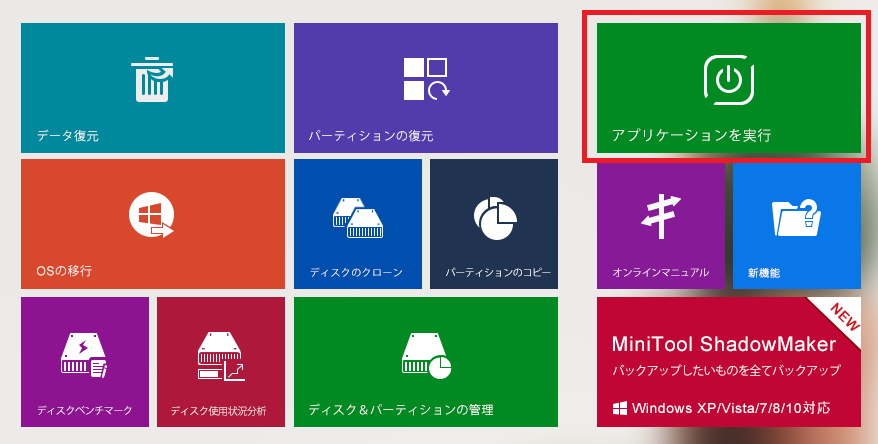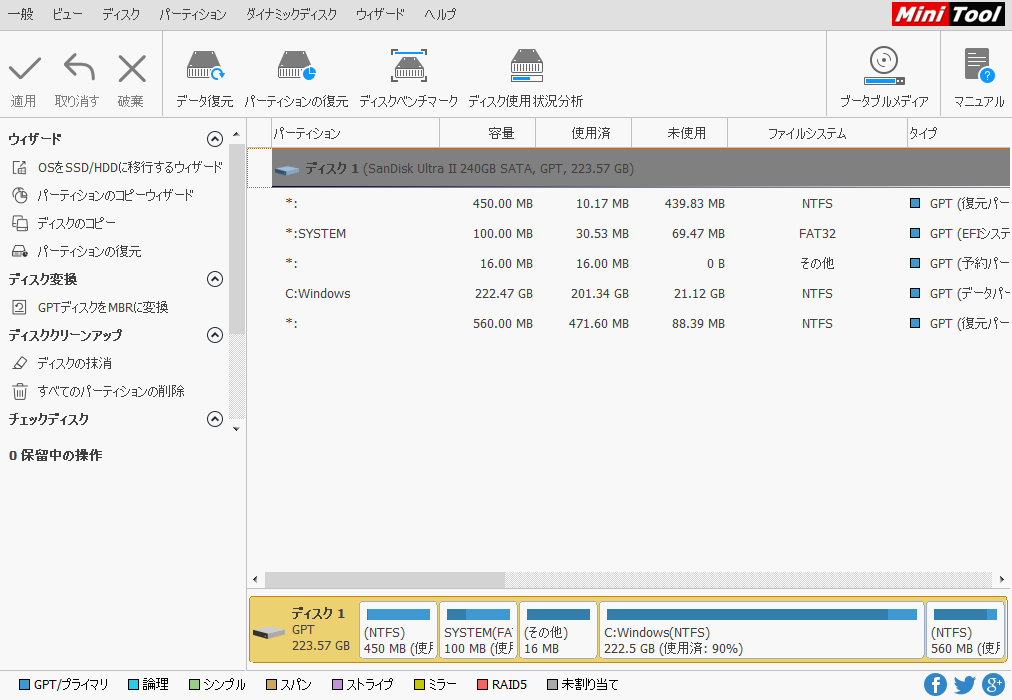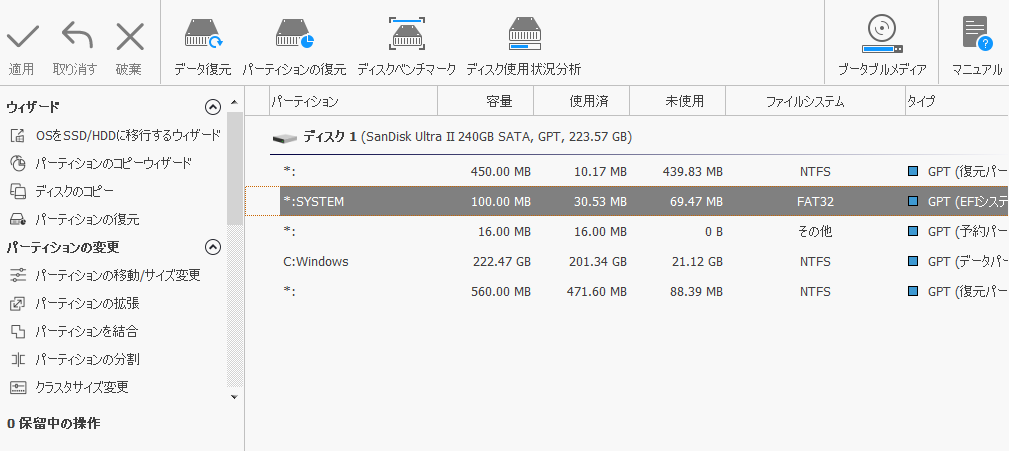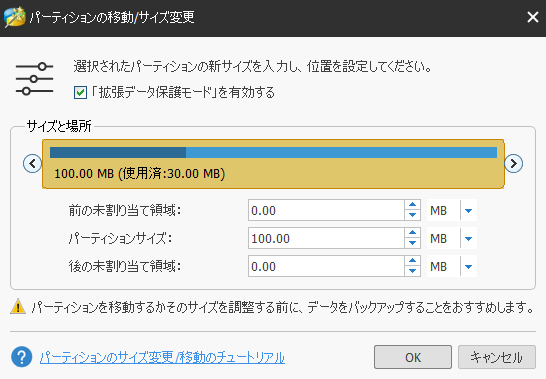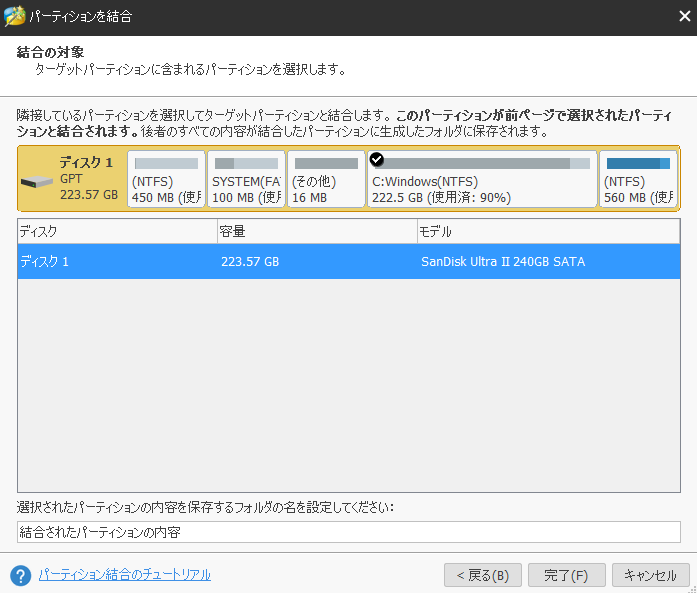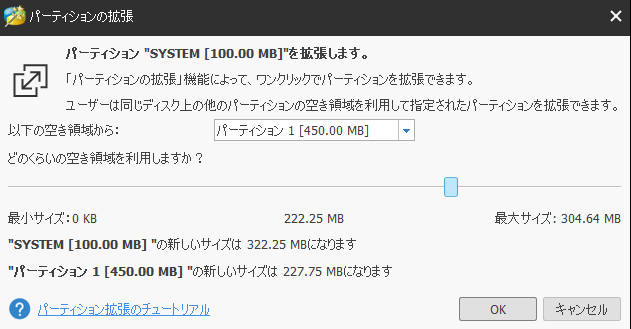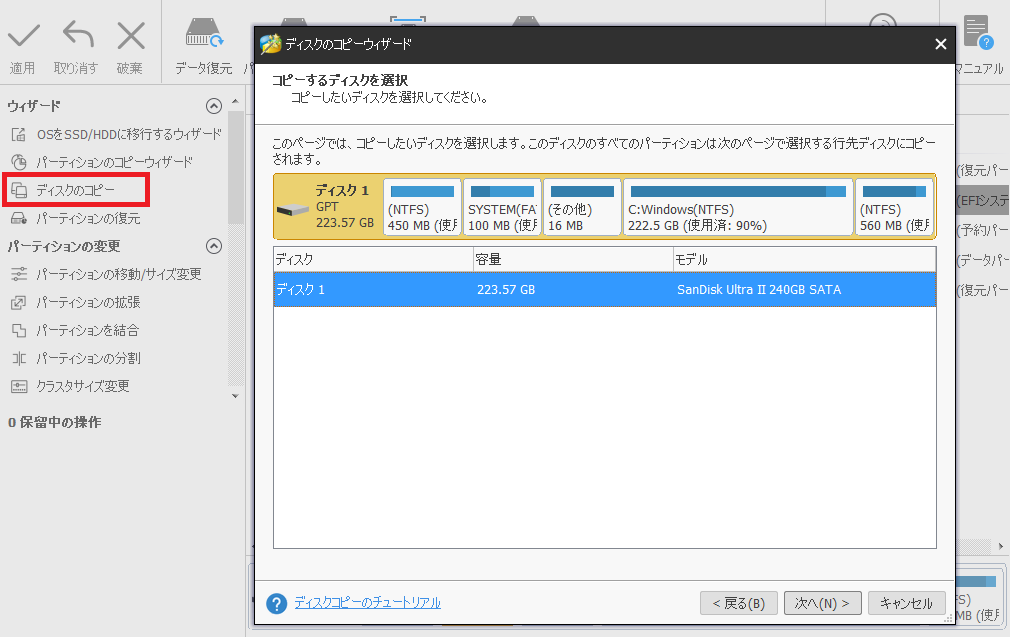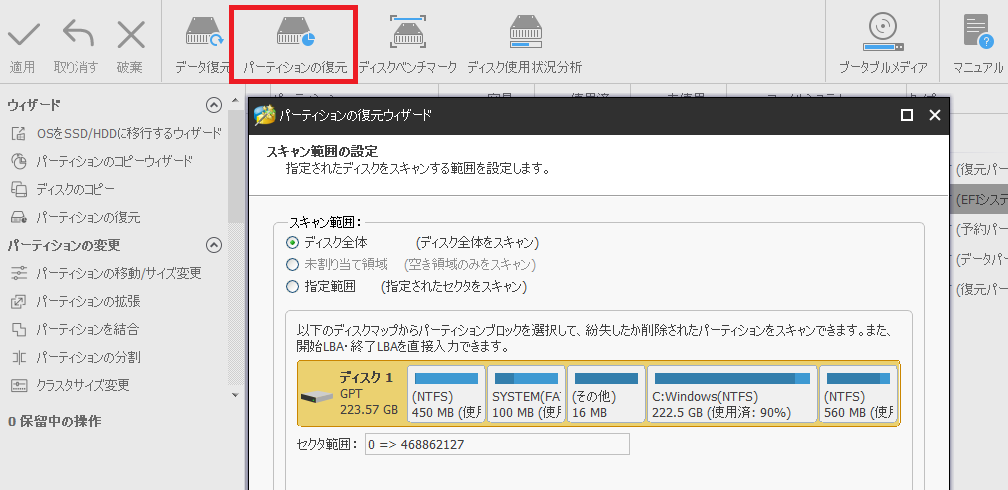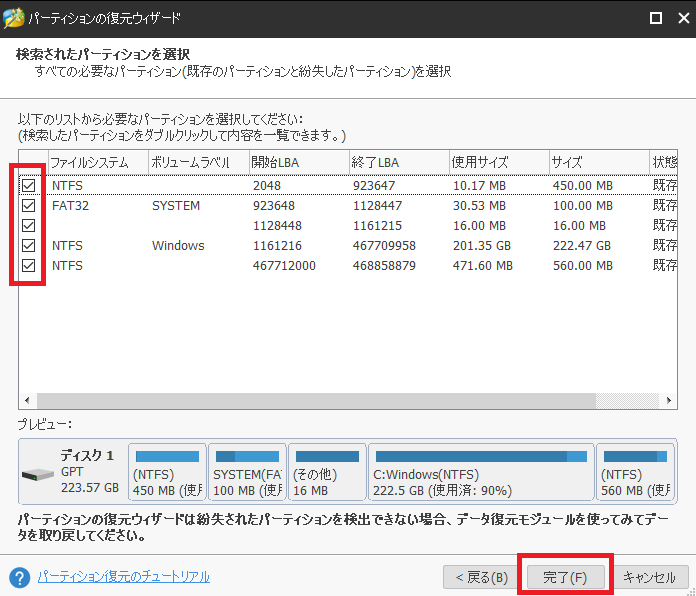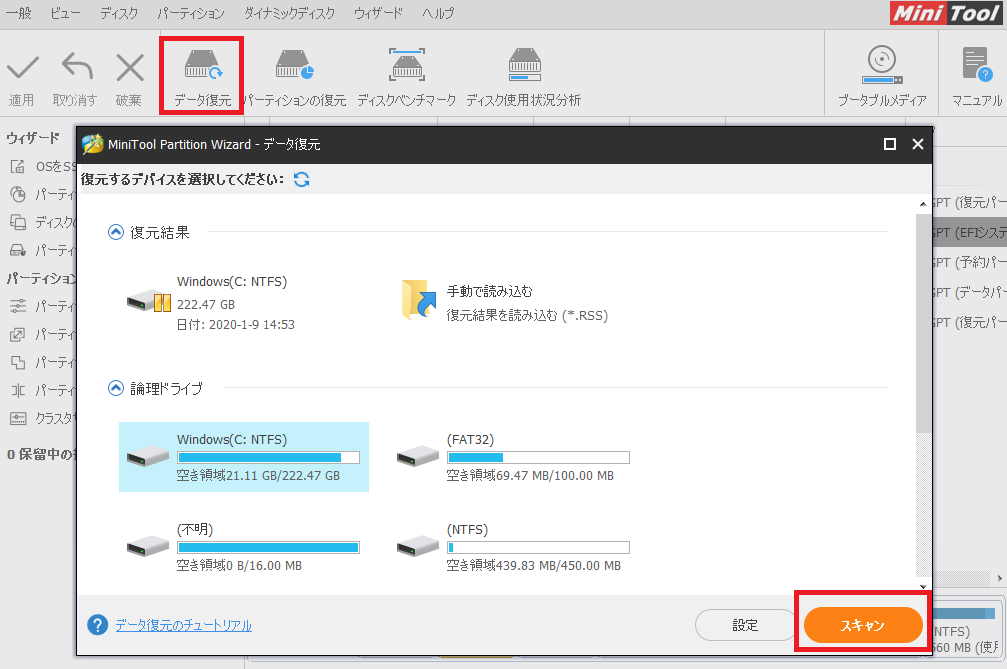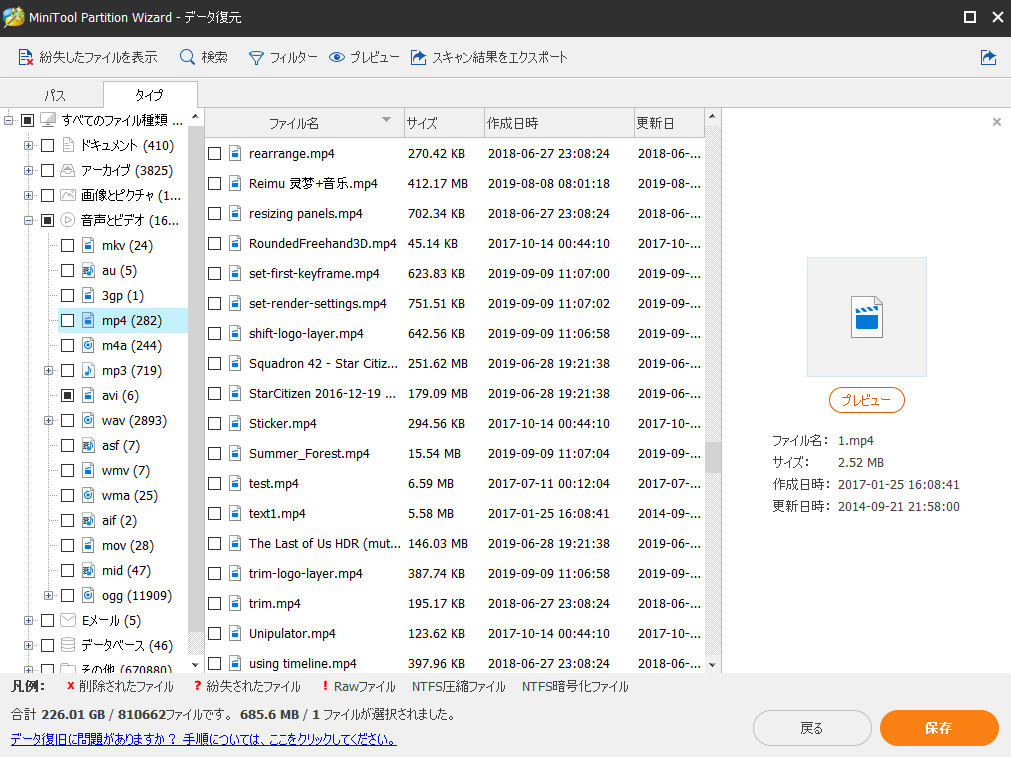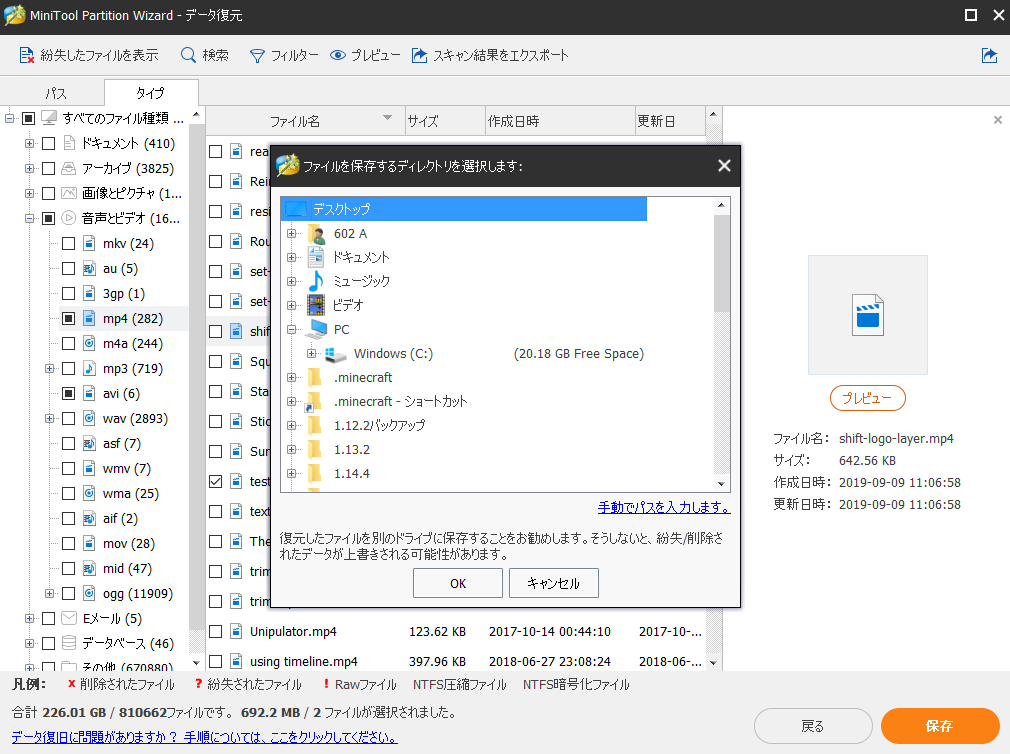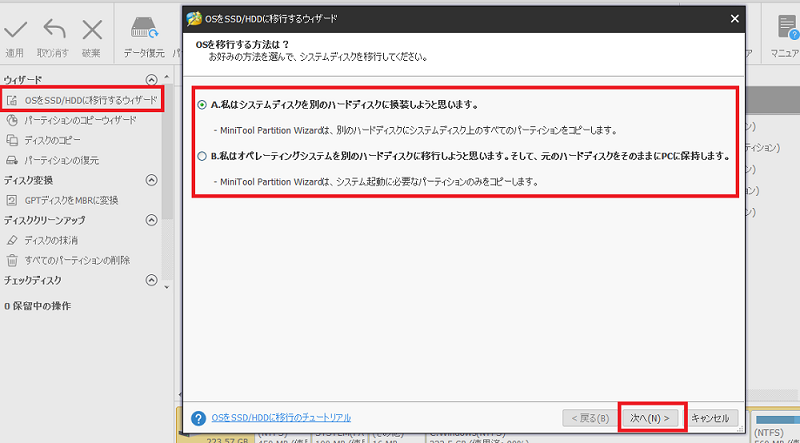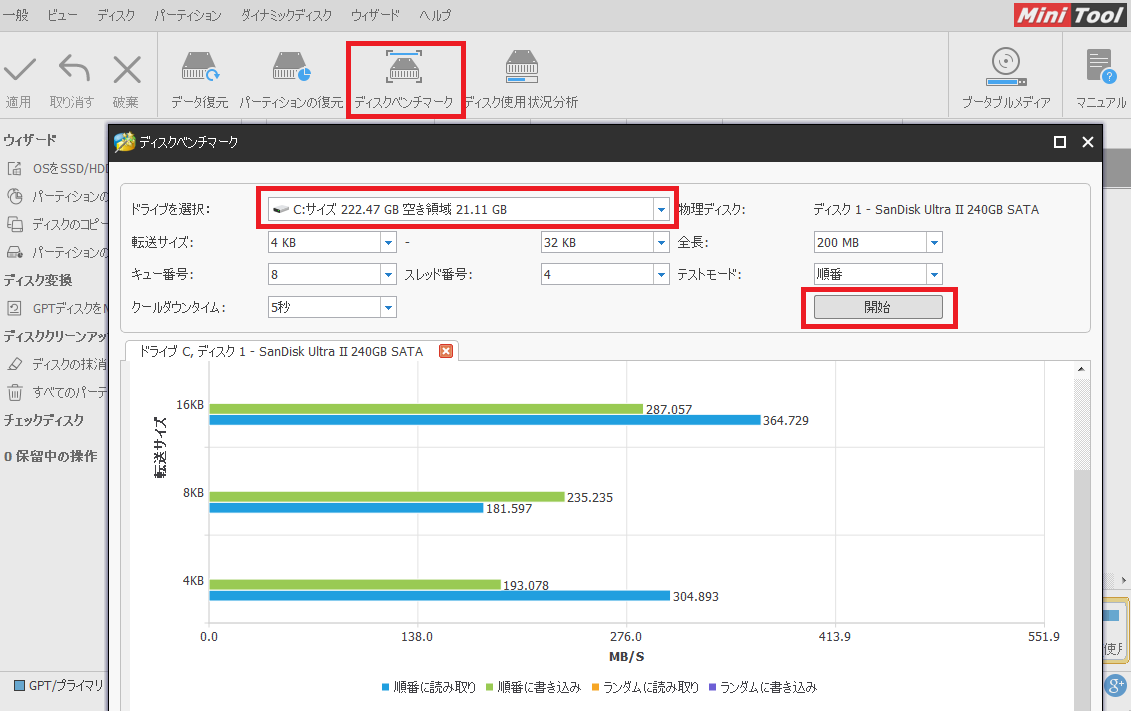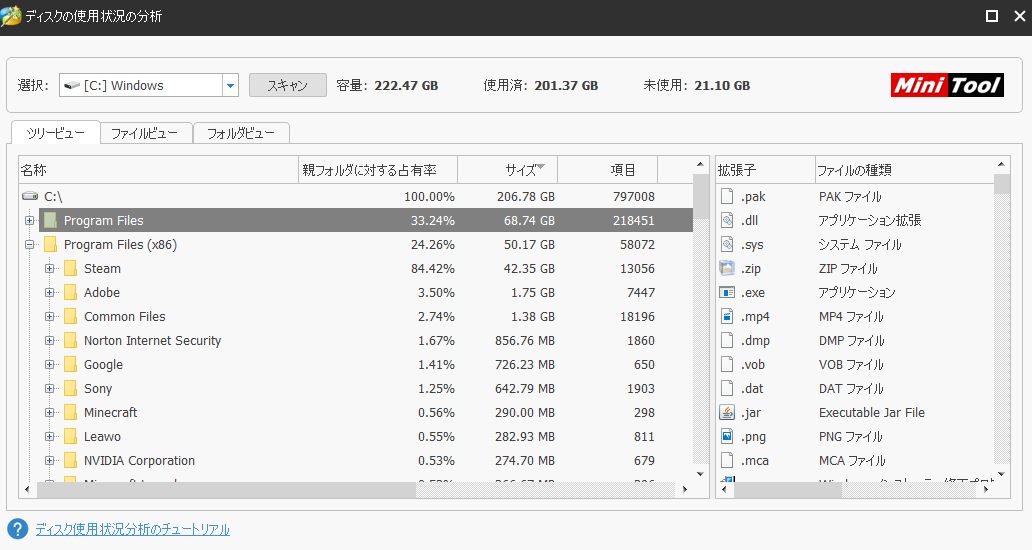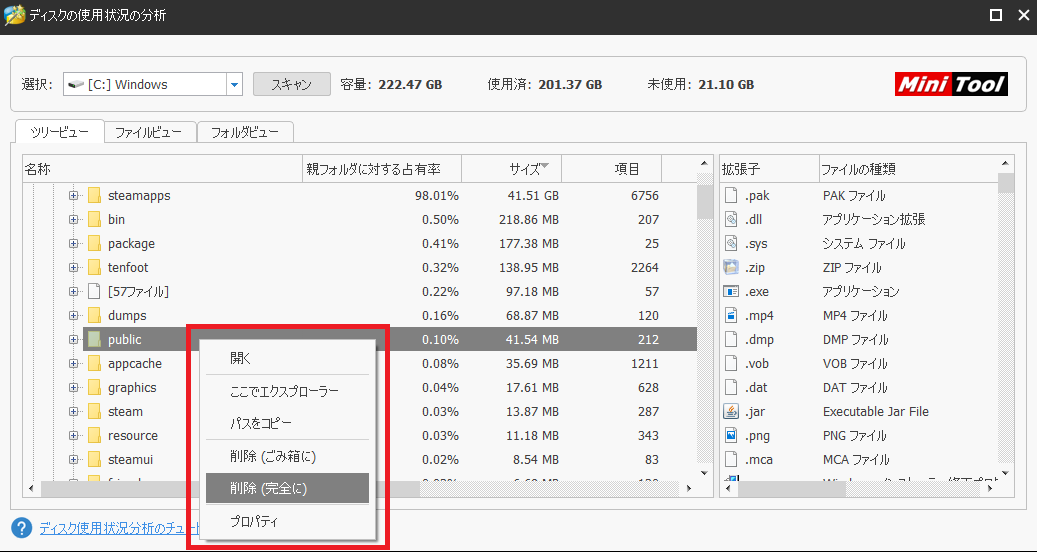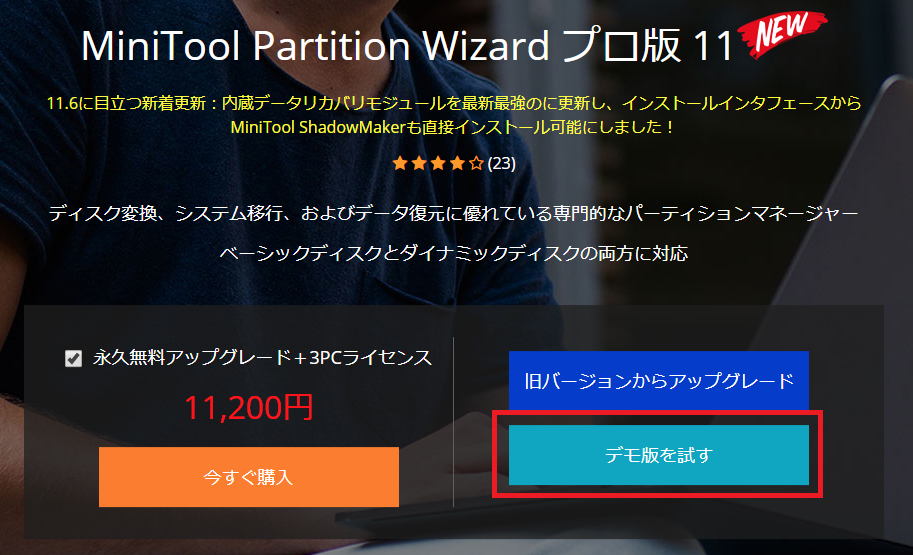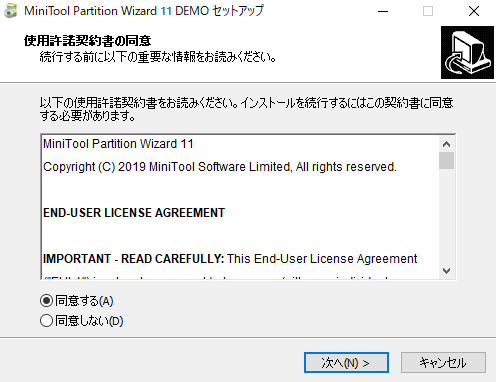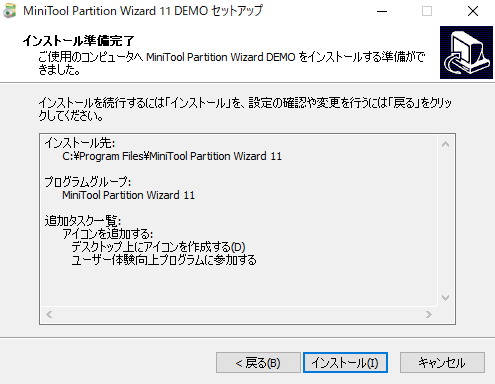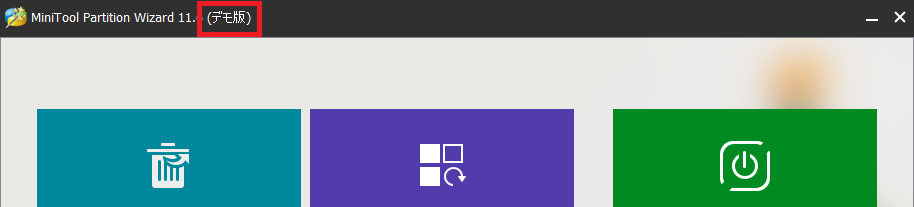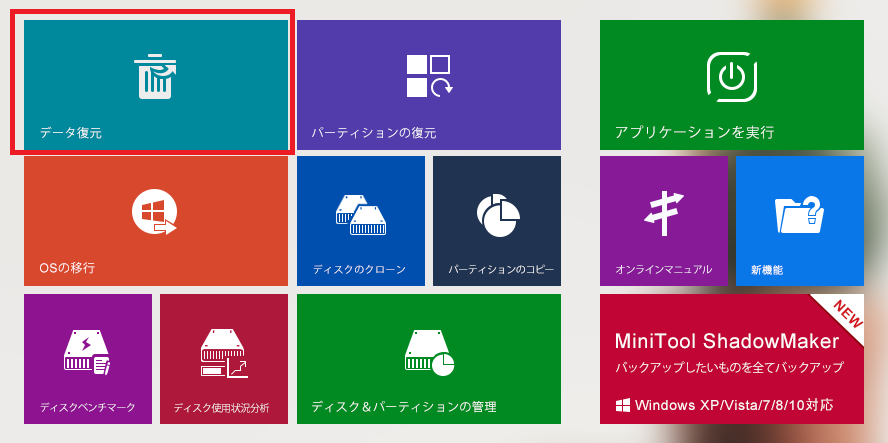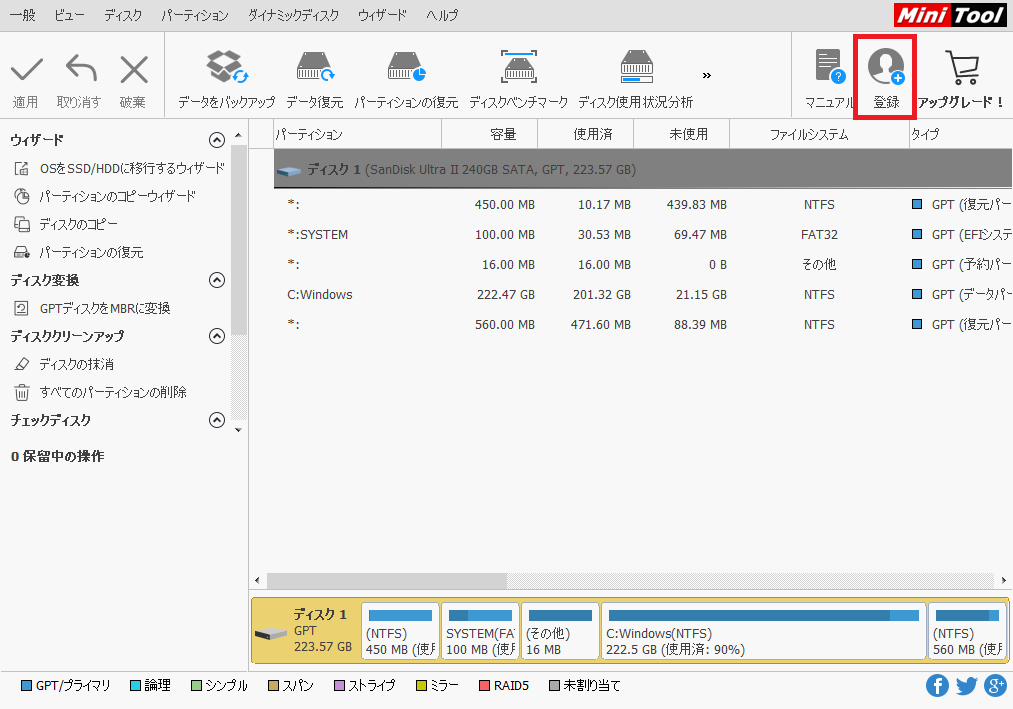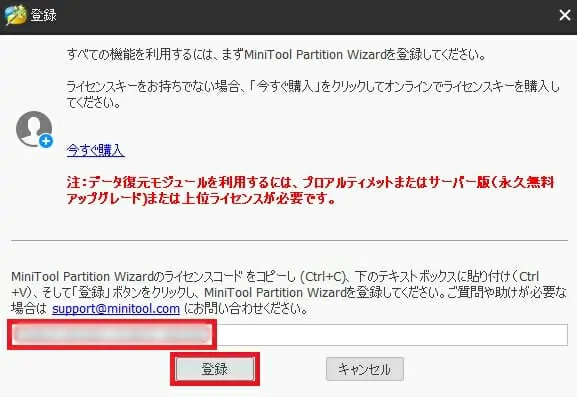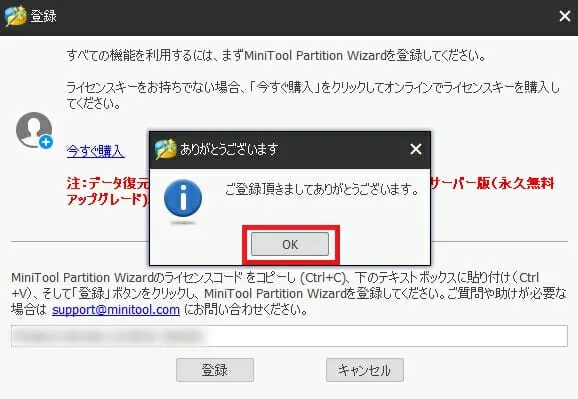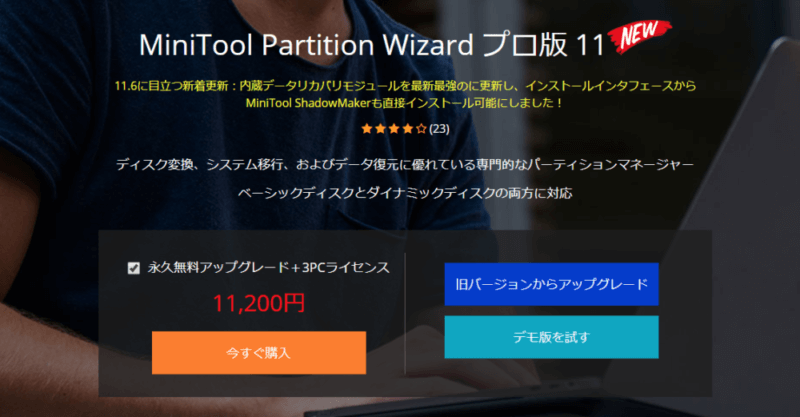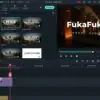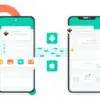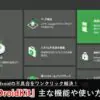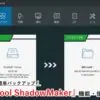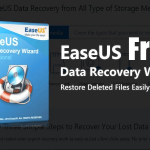- パーティションを簡単に管理できるソフトが欲しい!
- 多くの機能に対応していてほしい!
- 日本語に対応しているソフトが良い
上記のような考えで、パーティションを管理するソフトを探している方は多いのではないでしょうか。
ただ、パーティション管理となると高度な知識が必要で、複雑な操作を要求されると覚悟している方もいると思います。
パーティションとは?
ハードディスクやSSD等の記憶デバイスに設けられた、区切られた領域のこと。パーティションで分割すると、1つのディスクを複数のドライブに分けて使ったり、同一ディスクでも異なるファイルシステムで運用することができる。
そこで今回紹介したいのは、誰でも簡単に高度なパーティション管理を行うことが出来る、多機能ソフト『MiniTool Partition Wizard』です!
とにかく豊富な機能が搭載されており、パーティションに関するあらゆる問題に対処することが出来るソフトです。また、ソフト・ヘルプページともに日本語にも対応してる点も嬉しいところ。
| ソフト名 | MiniTool Partition Wizard |
| 開発元 | MiniTool Software Ltd |
| 対応OS | Windows 10 Windows 8.1/8 Windows 7 Windows Vista Windows XP |
| 対応言語 | 英語、フランス語、イタリア語、ドイツ語、韓国語、日本語、スペイン語 |
| 有料製品版 | プロ版:5,980円+税 プロ・アルティメット版:11,200円+税 サーバー版:16,980円+税 ※エディションごとの機能の比較はコチラを参照 |
| 無料体験版 | あり(機能制限付き) |
| 主な機能 | ・データ復元 ・ディスクベンチマーク ・ディスク使用状況分析 ・OSをSSD/HDに移行 ・パーティションの移動/サイズ変更 ・パーティションの拡張 ・ダイナミックボリュームの移動/サイズ変更 ・パーティションのコピー ・ボリュームのコピー ・ディスクのコピー ・パーティションのアライメント ・パーティションの復元 ・MBR再構築 ・クラスタサイズの変更 等 |
▼非常に多くのファイルシステム、およびストレージデバイスに対応しています。
| 対応ファイルシステム | FAT12/16/32, exFAT, NTFS, Ext2/3/4 |
| 対応ストレージデバイス | HDD, SSD, SSHD, 外付けHDD, USBメモリ, SDカード, ダイナミックディスク, ハードウェアRAID |
『MiniTool Partition Wizard』には、パーティション管理に関する非常に多くの機能が搭載されています。
また、いずれの機能にも、シンプルなインターフェースから簡単にアクセスすることが可能です。
▼『MiniTool Partition Wizard』のトップ画面。各機能が分かりやすく区切られており、初めて利用する時でも、目的に応じて簡単に操作することが可能。
パーティション管理には、『MiniTool Partition Wizard』一本さえあれば事足ります。
今回は、この『MiniTool Partition Wizard』について、利用できる機能 や 使い方 などについて紹介していきます!
注意
パーティションの操作は、あらぬ操作を行ってしまうと、PCの重大なエラーにつながる恐れがあります。ソフトを利用する際は、各機能について良く理解したうえで使うことをオススメします。
目次
『MiniTool Partition Wizard』で出来ること
『MiniTool Partition Wizard』のホーム画面より『アプリケーションを実行』を選択すると、以下のような管理画面が表示されます。
▼ウィンドウズUIのように、直観的に操作することが可能。
この管理画面から、パーティションの作成・削除・フォーマット・移動・リサイズ等の操作を行うことが出来ます。
正直、搭載されている機能が多すぎて、全ては紹介しきれないほどです。
大まかに分けると、以下の7つの機能が挙げられます。
MiniTool Partition Wizard の主な機能
- パーティションの管理(作成・分割・結合・削除・コピー 等)
- ディスクのコピー
- パーティションの復元(プロ版)
- データの復元(プロ・アルティメット版)
- OSのコピー・移行
- ディスクベンチマーク
- ディスクの使用状況分析
その他の機能一覧はコチラ:MiniTool Partition Wizardソフトウェアチュートリアルガイド
主な機能①:パーティションの管理
管理画面では、PC内のパーティションが一覧で表示されています。
ウィンドウズのインターフェースのように、各パーティションについて "右クリック" することで、削除・拡張・結合・分割、その他の操作を簡単に行うことが出来ます。
可能な操作(ver11.6時点の内容)
- データ復元
- フォーマット
- 削除
- 移動 / サイズ変更
- 拡張
- 結合
- 分割
- クラスタサイズ変更
- コピー
- ラベル変更
- アライメント変更
- パーティション内の確認(エクスプローラー)
- パーティションの非表示
- ドライブ文字の変更
- シリアル番号の変更
- パーティションTypeIDの変更
- サーフェステストの実施
- パーティションの抹消
- プロパティの確認
パーティションの分割
使用頻度が高いであろう『パーティション分割』では、中央のつまみを左右に移動させる、もしくは具体的な数値を入力することで、パーティションを指定のサイズで簡単に分割することができます。
パーティションの移動 / サイズ変更
また、『パーティションの移動 / サイズ変更』でも同じように、中央のつまみを左右に移動させる、もしくは具体的な数値を入力することで、サイズを簡単に変更することが出来ます。
▼エラー防止のための保護機能も搭載。
パーティションの結合
『パーティション結合』では、2つのパーティション同士を結合し、1つの大きなパーティションとして利用することが出来ます。
パーティションの拡張
『パーティション拡張』では、中央のつまみを左右にずらすことで、選択したパーティションの領域を簡単に拡張 or 縮小することができます。
以上から分かるように『MiniTool Partition Wizard』では、パーティションの管理に関して、直観的に操作することができます。同ソフトのようなツールを初めて触る方でも簡単に使用することが可能です。
主な機能②:ディスクのコピー
『ディスクのコピー』では、ディスク(HDD・SSD)の内容を、別のディスクにコピーすることが出来ます。
こちらも数クリックで簡単に実施できるため、ディスクの引っ越しを行う際には非常に助かる機能です。
主な機能③:パーティションの復元(プロ版以上のみ)
プロ版以上で利用できる機能『パーティションの復元』では、紛失もしくは削除されてしまったパーティションをスキャンし、復元することが出来ます。
なお、スキャン方法には "クイックスキャン" と ”フルスキャン" が選択できます。
フルスキャンは時間がかかるため、まずはクイックスキャンで試して、見つからない場合はフルスキャンを実施すると良いでしょう。
スキャン完了後、検出されたパーティションにチェックを入れた状態で『完了』をクリックすると、パーティションの復元を行うことが出来ます。
主な機能④:データの復元(プロ・アルティメット版のみ)
プロ・アルティメット版以上で利用できる機能『データ復元』では、その名の通り、過去に削除したデータファイルについてスキャンし、復元することができます。
特にパーティションとは関係のない機能ですが、それでも意図せず消してしまったデータが元通りになる可能性があるため、もしもの時には非常に便利な機能です。
▼ドライブを選択してスキャンを開始します。
スキャンが進むと、過去にごみ箱から削除したデータが、一覧で表示されます。
▼音楽・画像・動画データまで、タイプごとに閲覧することが可能。
右クリック ⇒ "サムネイル表示に変更" を選択すると、データ一覧をサムネイル付きで閲覧することも出来ます。
▼検出されたデータが復元したい対象のものかどうか確認することが出来る、非常に便利な機能です。
スキャン完了後、復元したいデータにチェックを入れた状態で『保存』をクリックすると、任意の場所にデータを復元することが出来ます。
▼復元されたデータについては、動画・画像・音楽ともに元通りに再生することができます。
スキャンの精度もかなり高いため、個人的には、この機能のためだけに『プロ・アルティメット版』を購入しても良いと思えるほどです。
主な機能⑤:OSのコピー・移行
また『MiniTool Partition Wizard』では、現在使用しているOSを、他のSSD・HDDにコピー or 移行することが出来ます。
『OSをSSD / HDDに移行するウィザード』を選択すると、以下のようなウィンドウが出現します。
▼ここで、OSを他ディスクに完全に移行するか、元のディスクには保持したままコピーするか、を指定することが出来ます。
あとは、移行先のディスクを選択するだけで、簡単にコピー・移行を行うことが可能です。
主な機能⑥:ディスクベンチマーク
搭載しているディスクドライブの速度性能を測る『ディスクベンチマーク』も利用することが出来ます。
メニューより『ディスクベンチマーク』をクリックし、テストするドライブや、転送サイズ等を指定したうえで『開始』をクリックすると、ベンチマークテストが開始されます。
▼終了後は、以下のように転送サイズ・速度の結果がグラフ化されて表示される。
テスト設定の方法、およびスコア数値の見方などについては、以下の公式ページで紹介されています。参考にしてみてください。
主な機能⑦:ディスクの使用状況分析
最後に『ディスク使用状況分析』では、選択したディスク内の全データをスキャンし、どのデータがどれほどの容量を使用しているか一覧で確認できるほか、データの閲覧・削除(ゴミ箱 or 完全消去)・プロパティの閲覧といった操作を行うことが出来ます。
▼ディスクを選択して『スキャン』をクリックすると、非常に早い速度でディスク内がスキャンされます。
▼スキャンされたデータはツリービュー・ファイルビュー・フォルダビューの3種類で閲覧することが可能。
また、任意のデータを右クリックしすると、閲覧・削除といった操作を行うことが出来ます。
▼特に "削除" については、通常通りごみ箱に送る方法に加え、PC上から完全に削除することも可能です。(復元もできなくなるので注意してください)
他にも様々な機能が搭載
①~⑦で紹介した主な機能以外にも、『ディスク変換』や『ディスククリーンアップ』など、データに関する非常に多くの機能を利用することが出来ます。
まさに、データ&パーティション管理に関しては、この1ソフトで十分とも言える機能の充実っぷりです。
体験版でもかなりの量の機能が利用できるため、気になる方はまずデモ版をインストールして試してみてください!
ダウンロード&インストール方法
最後に『MiniTool Partition Wizard』のダウンロード&インストール方法について紹介します。
上記のリンクにアクセスし『デモ版を試す』ボタンをクリックすると、インストーラ(.exe)をダウンロードできます。
ダウンロードしたインストーラ(.exe)を起動し、"同意する" にチェックを入れた状態で『次へ』をクリックします。
画面の表示に従って進めていき、最後に『インストール』をクリックすると、ソフトのインストールが開始されます。
▼インストール自体は数秒で完了します。
インストール後、MiniTool Partition Wizard のホーム画面が出現したら導入は完了です。
ただし、インストールしたばかりの『MiniTool Partition Wizard』は試用版(デモ版)であり、各機能に制限がかかってしまいます。
各機能について制限なくフルに活用したい場合は、製品版ライセンスを購入する必要があります。
機能を制限なくフルに使うことのできる製品版が用意
機能制限のない製品版は以下のリンクから購入することが出来ます。
上記のリンクにアクセスし、ページ下部の『今すぐ購入』をクリックすると、各エディションについてライセンスを購入することができます。
▼製品版ライセンスを購入することで、利用できる機能が格段に増える。(エディションごとの機能の違いをより詳細に見たい方は、コチラを参照)
| プロ版 | プロ・アルティメット版 |
| 5,980円+税 | 11,200円+税 |
個人的には、1ライセンスでPC3台まで利用することができ、上で紹介した "データの復元機能" も搭載されている『プロ・アルティメット版』が一番オススメです。
※ちなみに、Windowsサーバーをサポートした『サーバー版』(16,980円+税)も販売されています。
ライセンス購入後、『MiniTool Partition Wizard』を起動し、ホーム画面よりいずれかの機能をクリックします。
メニューバーより『登録』をクリックします。
すると以下のようなウィンドウが出現するので、購入時に通知されたライセンスコード(ハイフンあり)をそのまま貼り付けて『登録』をクリックします。
無事にライセンス認証が完了すると、"ありがとうございます" と表示されます。
▼ライセンスが適用されると、ソフト上部の表示が "デモ版" から変化し、製品版に移行できたことが確認できます。
これで、制限なく機能を利用することが出来ます!
高機能パーティション管理ソフト『MiniTool Partition Wizard』
今回紹介した『MiniTool Partition Wizard』についてまとめると以下の通りです。
MiniTool Partition Wizard の特徴
- シンプルで分かりやすいインターフェース
- パーティション管理に関して、非常に多くの機能を搭載
- ソフトウェア・ヘルプともに日本語対応
- ウィンドウズのUIに似た、直観的な操作が可能
- 高精度な『データ復元』機能が利用可能(プロ・アルティメット版のみ)
- ディスクのベンチマークテスト機能を搭載
- データの使用状況管理も可能
以上で紹介したように、『MiniTool Partition Wizard』には、ディスク・OSの引っ越しから、データ・パーティションが消えてしまうなどの不慮の事態に至るまで、あらゆる場面に対応できる機能が搭載されています。
パーティション管理という難しい操作を、誰でも直観的かつ簡単に行うことが出来る素晴らしいソフトです。
特に『データ復元』に関しては、過去にさかのぼって驚くほどの精度で削除済みのデータを復旧することができます。
重要なデータやパーティションが消えて困っている!という方や、単純に本ソフトの機能について興味のある方は、まずはデモ版で試してみることをオススメします。
あまりの使いやすさに、驚くと思いますよ(゚∀゚)!